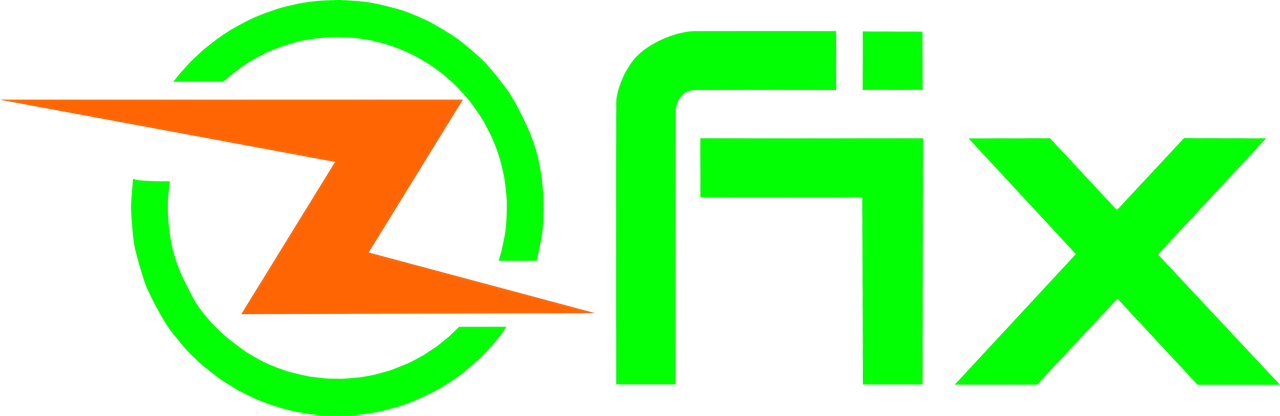Tin Tức
Mách bạn những cách sửa loa Laptop không nghe được
Qua thời gian sử dụng bỗng nhiên loa Laptop không phát ra âm thanh. Đây là lỗi phổ biến thường gặp ở một số người dùng Laptop. Vậy hôm nay chúng tôi sẽ mách bạn một số cách sửa loa Laptop đơn giản và nhanh chóng khi gặp phải tình trạng này nhé.

Bạn nên tiến hành kiểm tra Volume Controls
Khi Laptop xảy ra hiện tượng mất âm thanh, điều đầu tiên bạn nên kiểm tra Volume Control như thế nào. Bạn tiến hành kiểm tra các điều khiển âm thanh trong Windows và cả trên loa ngoài của Laptop.
Bởi rất có thể khi sử dụng, bạn vô tình bấm nhầm nút tắt tiếng trên bàn phím. Nút tắt tiếng này sẽ làm cho âm thanh không thể phát ra được. Để khắc phục tình trạng trên, bạn tiến hành nhấp vào biểu tượng âm thanh trong khay hệ thống Windows. Lập tức hệ thống điều chỉnh âm thanh sẽ hiện ra cho bạn kiểm tra mức âm lượng của loa.
Bạn tiến hành kiểm tra Volume in Application
Nếu sau khi kiểm tra Volume Controls không có kết quả. Bạn tiến hành kiểm tra Volume in Application để xem âm thanh chương trình có đang bị tắt tiếng hay không.
Bởi có rất nhiều chương trình có khả năng kiểm soát âm lượng của riêng mình. Vì vậy nếu bạn chọn nhầm chương trình có kiểm soát âm lượng, nó sẽ tiến hành tắt loa không phát ra âm thanh.
Để khắc phục tình trạng này, bạn tiến hành kiểm tra các điều khiển âm lượng. Bạn kiểm tra xem nó có bị tắt tiếng trong Windows hay các ứng dụng đang chơi âm thanh hay không. Từ đó bạn sẽ tìm ra được lỗi và khắc phục nhanh chóng.
Bạn nên khởi động lại Windows
Nếu bạn đã thử cách 1 và cách 2 nhưng loa Laptop vẫn không phát ra âm thanh. Thì bạn hãy áp dụng cách thứ 3, khởi động lại Windows. Lỗi Windows có thể là một trong những nguyên nhân khiến cho do Laptop không nghe được.
Để khắc phục tình trạng này, bạn tiến hành khởi động lại máy tính. Để cho các dữ liệu khôi phục lại như lúc ban đầu. Bạn có thể khởi động lại máy tính nhiều lần, nếu máy tính vẫn không phát ra âm thanh thì bạn nên đem đến cơ sở sửa chữa nhanh chóng.
Bạn hãy kiểm tra trình điều khiển âm thanh như thế nào?
Nếu bạn đã tiến hành kiểm tra các cách trên nhưng vẫn không khắc phục được tình trạng loa mất âm thanh. Thì bạn hãy thử kiểm tra trình điều khiển âm thanh như thế nào.
Để tiến hành kiểm tra trình điều khiển âm thanh, bạn chọn Device Manager và tiếp tục nhập vào Sound, video and game controllers. Lúc này bảng điều khiển âm thanh sẽ hiện ra để cho bạn quan sát.
Khi kiểm tra hãy đảm bảo không có dấu chấm than màu vàng hoặc màu đỏ bên cạnh các thiết bị âm thanh. Bởi nếu dấu chấm than này xuất hiện có nghĩa là bạn đã thiếu một trình điều khiển. Mà điều khiển này ảnh hưởng đến sự phát ra âm thanh của loa.
Để khắc phục tình trạng này, bạn tiến hành xem mô hình của nó trong Device Manager. Rồi bạn đi đến trang web để tải các trình điều khiển mới cho phiên bản.
Bạn hãy kiểm tra kết nối cáp
Việc kết nối cáp và sự cố ảnh hưởng đến âm thanh của loa Laptop. Vì vậy bạn nên kiểm tra xem cổng kết nối của loa có đảm bảo hay không.
Vì nếu như bạn sử dụng một vật gì đó cắm vào cổng ra của loa. Thì vật đó sẽ được kết nối với đường dây ra, khiến cho loa tự động ngừng phát ra âm thanh thông qua các loa máy tính bình thường. Điều này gây ra hiện tượng loa máy tính không phát ra âm thanh.
Bạn nên cập nhật BIOS
Hầu hết các dòng Laptop hiệu Sony và Toshiba đều phải cập nhật BIOS mới có thể nghe được âm thanh từ loa. Vì vậy nếu máy tính của bạn thuộc 2 thương hiệu này xảy ra tình trạng loa không phát ra âm thanh. Bạn hãy tiến hành tải xuống bản cập nhật BIOS hoặc nâng cấp máy tính của mình lên Windows 7 để khắc phục tình trạng.
Nếu bạn đã thử những cách trên, nhưng loa máy tính vẫn không phát ra âm thanh. Để khắc phục tình trạng này một cách nhanh chóng và triệt để, bạn hãy liên hệ ngay với chúng tôi để được tư vấn và hỗ trợ. Zfix sẽ đem đến cho bạn sự hài lòng về dịch vụ.